Descripción general de la CLI
La CLI es la interfaz de software utilizada para acceder a su dispositivo. La CLI se usa para configurar el dispositivo, supervisar sus operaciones y ajustar la configuración según sea necesario. Se accede a la CLI a través de una interfaz de conexión de consola o a través de una conexión de red.
Introducción a la interfaz de línea de comandos
La Junos OS CLI es un shell de comandos específico de Juniper Networks que se ejecuta sobre el kernel del sistema operativo. A través de herramientas y utilidades estándar del sector, la CLI proporciona un potente conjunto de comandos que puede utilizar para supervisar y configurar los dispositivos que se ejecutan Junos OS.
La CLI tiene dos modos:
-
Modo operativo: utilice este modo para mostrar el estado actual del dispositivo. En el modo operativo, se especifican comandos para supervisar y solucionar problemas del sistema operativo de red, los dispositivos y la conectividad de red.
-
Modo de configuración: utilice este modo para configurar el dispositivo. En este modo, se escriben instrucciones para configurar todas las propiedades del dispositivo, incluidas las interfaces, la información general de enrutamiento, los protocolos de enrutamiento, el acceso de usuario y varias propiedades del sistema y del hardware. Junos OS Almacena una configuración como una jerarquía de instrucciones de configuración.
Cuando entra en el modo de configuración, está viendo y cambiando un archivo denominado configuración candidata. Utilice el archivo de configuración candidato, realice cambios de configuración sin provocar cambios operativos en la configuración operativa actual, denominada configuración activa. El dispositivo no implementará los cambios agregados al archivo de configuración candidato hasta que confirme los cambios. Al confirmar los cambios de configuración, se activa la configuración revisada en el dispositivo. Las configuraciones candidatas le permiten modificar su configuración sin dañar sus operaciones de red actuales.
Características clave de la CLI
Los comandos y las instrucciones de CLI siguen una organización jerárquica y tienen una sintaxis regular. La CLI proporciona las siguientes funciones para simplificar el uso de la CLI:
-
Nombres de comando coherentes: los comandos que proporcionan el mismo tipo de función tienen el mismo nombre, independientemente del tipo de dispositivo específico en el que esté operando. Por ejemplo, todos los
showcomandos muestran información y estadísticas de software, y todos losclearcomandos borran varios tipos de información del sistema. -
Listas y descripciones breves de los comandos disponibles: la CLI proporciona información sobre los comandos disponibles en cada nivel de la jerarquía de comandos. Si escribe un signo de interrogación (
?) en cualquier nivel, verá una lista de los comandos disponibles junto con una breve descripción de cada uno. Esto significa que si ya está familiarizado con Junos OS otro software de enrutamiento, puede utilizar muchos de los comandos de la CLI sin consultar la documentación. -
Finalización de comandos: la finalización de comandos para los nombres de comando (palabras clave) y para las opciones de comando está disponible en cada nivel de la jerarquía. Para completar un comando u opción que haya escrito parcialmente, presione la tecla TAB o la barra espaciadora. Si las letras parcialmente tipadas comienzan con una cadena que identifica de forma exclusiva un comando, aparecerá el nombre completo del comando. De lo contrario, un pitido indica que ha introducido un comando ambiguo y la CLI muestra posibles finalizaciones. La finalización también se aplica a otras cadenas, como nombres de archivo, nombres de interfaz, nombres de usuario e instrucciones de configuración.
Si escribió los argumentos obligatorios para ejecutar un comando en modo operativo o en modo de configuración, la CLI se mostrará
<[Enter]>como una de las opciones cuando escriba un signo de interrogación (?). Este resultado indica que ha introducido los argumentos obligatorios y que puede ejecutar el comando en ese nivel sin especificar ninguna otra opción. Del mismo modo, la CLI también se muestra<[Enter]>cuando se alcanza un nivel de jerarquía específico en el modo de configuración y no es necesario introducir más argumentos o instrucciones obligatorios. -
Tecnología estándar de la industria: con FreeBSD UNIX como núcleo, una variedad de utilidades UNIX están disponibles en la CLI. Por ejemplo, puede:
-
Utilice la coincidencia de expresiones regulares para buscar y reemplazar valores e identificadores en una configuración, filtrar la salida del comando y examinar las entradas del archivo de registro.
-
Utilice secuencias de teclas basadas en Emacs para desplazarse por una línea de comandos y desplazarse por los comandos ejecutados recientemente y la salida de comandos.
-
Almacene y archive Junos OS archivos de dispositivo en un sistema de archivos basado en UNIX.
Utilice convenciones estándar de UNIX para especificar nombres de archivo y rutas de acceso.
Salga del entorno de CLI y cree un shell C de UNIX o un shell de Bourne para navegar por el sistema de archivos, administrar procesos de enrutador, etc.
-
Modos, comandos y jerarquías de instrucciones de la CLI: descripción general
Los Junos OS comandos y las instrucciones de la CLI se organizan en dos modos de comando y varias jerarquías. En las siguientes secciones se proporciona una descripción general de los modos de comando de CLI y de las jerarquías de comandos e instrucciones.
- Jerarquía de comandos de CLI
- Jerarquía de instrucciones de configuración
- Desplazarse entre niveles jerárquicos
Jerarquía de comandos de CLI
Los comandos de CLI se organizan en una jerarquía. Los comandos que realizan una función similar se agrupan en el mismo nivel de la jerarquía. Por ejemplo, todos los comandos que muestran información sobre el sistema y el software del sistema están bajo el show system comando. Todos los comandos que muestran información sobre la tabla de enrutamiento están bajo el show route comando.
Para ejecutar un comando, escriba el nombre completo del comando, comenzando en el nivel superior de la jerarquía. Por ejemplo, para mostrar una vista breve de las rutas en la tabla de enrutamiento, utilice el comando show route brief.
Jerarquía de instrucciones de configuración
La jerarquía de instrucciones de configuración tiene dos tipos de instrucciones: Instrucciones contenedoras, que son instrucciones que contienen otras instrucciones, e instrucciones leaf, que no contienen otras instrucciones. Todas las instrucciones container y leaf juntas forman la jerarquía de configuración.
En la siguiente ilustración se muestra una parte del árbol jerárquico. La protocols instrucción es una instrucción de nivel superior en el tronco del árbol de configuración. Las ospfinstrucciones , areay interface son todas instrucciones contenedor subordinadas de una instrucción superior; es decir, son ramas del árbol jerárquico. La hello-interval declaración es una hoja en el árbol.
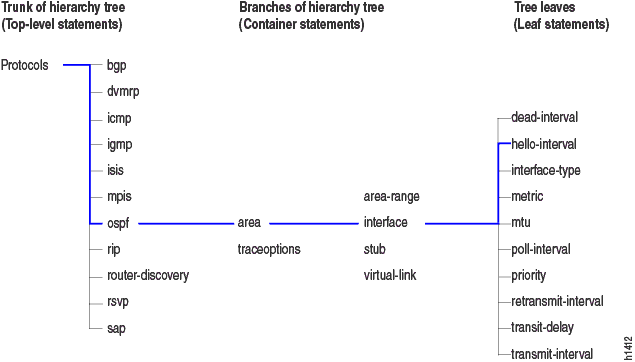
Desplazarse entre niveles jerárquicos
En la tabla siguiente se muestran los comandos de CLI que se usan para navegar por los niveles de la jerarquía de instrucciones de configuración.
|
Comando |
Description |
|---|---|
|
|
Se mueve a una jerarquía de instrucciones de configuración existente o crea una jerarquía y se mueve a ese nivel. |
|
|
Sube la jerarquía al nivel anterior en el que trabajaba. Este comando es, en efecto, lo opuesto al |
|
|
Sube la jerarquía un nivel a la vez. |
|
|
Se mueve directamente al nivel superior de la jerarquía. |
Otras herramientas para configurar y monitorear dispositivos de Juniper Networks
Además de la CLI, Junos OS también admite las siguientes aplicaciones, scripts y utilidades que le permiten configurar y supervisar dispositivos de Juniper Networks:
-
GUI de J-Web: disponible en dispositivos seleccionados de Juniper Networks, la GUI de J-Web le permite monitorear, configurar, solucionar problemas y administrar el dispositivo mediante un navegador con HTTP o HTTPS habilitado. Para obtener más información, consulte la Guía del usuario de la interfaz J-Web.
-
Protocolo de administración XML de Junos: el protocolo de administración XML de Junos le permite supervisar y configurar dispositivos de Juniper Networks. Para obtener más información, consulte la Guía para desarrolladores del protocolo de administración XML de Junos.
-
API de NETCONF: también puede usar el protocolo de administración XML de NETCONF para supervisar y configurar dispositivos de Juniper Networks. Para obtener más información, consulte la Guía para desarrolladores del protocolo de administración XML de NETCONF.
-
Scripts de confirmación y funciones de autodiagnóstico: puede definir scripts para aplicar reglas de configuración personalizadas, usar macros de script de confirmación para proporcionar alias simplificados para instrucciones de configuración usadas con frecuencia y configurar políticas y acciones de eventos de diagnóstico asociadas con cada política. Para obtener más información, consulte la Guía del usuario de secuencias de comandos de automatización de Junos OS.
-
MIB: puede usar MIBS estándar y específicas de la empresa para recuperar información sobre los componentes de hardware y software en un dispositivo de Juniper Networks. Para obtener más información acerca de las MIB, consulte la Guía de administración de administración de red de Junos OS para dispositivos de enrutamiento.
Configurar Junos OS en un entorno FIPS
Con Junos-FIPS puede configurar una red de dispositivos de Juniper Networks en un entorno FIPS 140-2.
El entorno de software Junos-FIPS requiere la instalación del software FIPS por parte de un oficial de criptografía. En Junos-FIPS, algunos comandos e instrucciones de Junos OS tienen restricciones y algunas instrucciones de configuración adicionales están disponibles. Para obtener más información, consulte los siguientes recursos:
-
Criterios comunes y certificaciones FIPS: proporciona vínculos a directrices para configurar los dispositivos de Juniper Networks de modo que el entorno seguro cumpla con los requisitos de las certificaciones del sector público, como los criterios comunes y la certificación FIPS.
-
Compliance Advisor: una aplicación web que proporciona información sobre el cumplimiento normativo sobre Common Criteria, FIPS, Homologation, ROHS2 y USGv6 para productos de Juniper Networks.
